Доступ к Интернету — это услуга, используемая практически всеми приложениями. Будь то автоматическое обновление, синхронизация данных в облаке или просто проверка кодов лицензий каждые несколько дней, многие приложения устанавливают соединения с различными серверами в фоновом режиме. Хотя некоторые приложения явно запрашивают наше разрешение, прежде чем устанавливать какие-либо исходящие или входящие соединения с Интернетом или сервером, большинство приложений этого не делают, особенно когда речь идет о наших компьютерах Mac. Учитывая количество сторонних приложений, которые мы используем каждый день на нашем Mac, трудно понять, какие приложения могут использовать эти подключения для скрытых, нежелательных целей.
Может быть много причин, по которым вы можете заблокировать доступ определенного приложения к Интернету, в том числе такие, как отключение автоматической проверки обновлений или даже отключение автоматической загрузки обновлений. Возможно, вы даже захотите заблокировать доступ к Интернету, чтобы не использовать определенные приложения, когда вы не должны их использовать. В этой статье я расскажу о двух замечательных приложениях, которые позволяют пользователю блокировать доступ определенных приложений к Интернету на Mac:
Safari. Выход в интернет на Mac
1. Радио Тишина
Radio Silence — это простое, не несуразное приложение, которое позволяет пользователям запретить доступ приложений к Интернету. Это приложение гарантирует, что приложения, которые вы добавляете в черный список, вообще не могут создавать входящие или исходящие соединения. Интерфейс приложения прост и удобен в использовании. Никаких дополнительных опций, чтобы сбить вас с толку, нет, и приложение применяет подход «добавь, заблокируй», чтобы заблокировать доступ в интернет для каждого приложения.

Чтобы добавить приложение в черный список в Radio Silence, достаточно нажать кнопку «Блокировать приложения» и выбрать приложение на своем Mac. Как только это приложение будет добавлено в список, оно не сможет получить доступ к Интернету, если вы не отключите брандмауэр или не удалите приложение из списка заблокированных приложений.
Установить (начиная с $ 9, бесплатная пробная версия)
2. Маленькая снитч
Little Snitch является полной противоположностью Radio Silence. Это приложение предназначено для опытных пользователей, которые хотят получить абсолютный контроль над каждым процессом на своем Mac, который пытается получить доступ к Интернету. Little Snitch может показаться пугающим обычным пользователям и людям, которые не хотят возиться со встроенными настройками на своих устройствах. Тем не менее, для людей, которым нужен полный контроль над приложениями и процессами, которые получают доступ к Интернету, Little Snitch — безусловно, лучшее приложение. Приложение запрашивает разрешение пользователя каждый раз, когда какой-либо процесс или приложение пытается установить соединение с Интернетом, и оно строго применяет эти правила, даже к системным процессам.
Отредактировать файл hosts на Mac

Используя Little Snitch, вы можете заблокировать доступ к Интернету даже для Spotlight на вашем Mac, фактически не давая ему получать результаты поиска из Интернета. Нет никаких причин, почему вы можете захотеть сделать это, но это показывает, насколько мощным является приложение. Приложение позволяет создавать правила для каждого приложения, которое пользователь хочет добавить в список разрешенных / заблокированных соединений.

Лучшая часть о Little Snitch — это гибкость настройки и гибкость, которую он предлагает пользователям. Например, если вы добавите Google Chrome в список заблокированных приложений, у вас будет возможность полностью заблокировать доступ к приложению через Интернет или просто запретить приложению доступ к определенным веб-сайтам, используя параметр «Домены» в «Сервер» выпадающее меню.

Приложение также позволяет вам создавать защищенные правила, так что они не могут быть изменены кем-либо без системного пароля, что позволяет только вам редактировать созданные вами правила брандмауэра. Little Snitch также имеет возможность создавать профили . Это означает, что вы можете создавать разные профили для разных типов использования. Например, вы можете создать профиль для дома и для работы, где вы разрешаете и запрещаете доступ в Интернет к различным приложениям на основе приложений, которые вы хотите использовать, когда вы на работе, по сравнению с тем, когда вы находитесь в Главная. Профили можно легко переключать, предлагая пользователям большую гибкость.
Little Snitch может быть немного громоздким для обычных пользователей, потому что он заставляет каждый процесс на вашем Mac запрашивать ваше явное разрешение, прежде чем разрешить (или запретить) доступ к Интернету. Это может быть проблемой из-за всех разных, странно названных процессов, которые используются Mac, и если вы не знаете, что делаете, вы можете принести больше вреда, чем пользы от использования Little Snitch.
Установить (от 33 долларов США, бесплатная пробная версия)
Используйте встроенный брандмауэр Mac
Mac также поставляется со встроенным межсетевым экраном. Единственная проблема, связанная с использованием этого для блокировки доступа к Интернету, заключается в том, что он не позволяет пользователям блокировать исходящие соединения с Mac. Он позволяет только пользователям блокировать входящие соединения на своих компьютерах Mac . Причиной реализации Apple брандмауэра, то есть всего лишь «половины» брандмауэра, остается только догадываться, но истина остается в том, что если вам нужен полноценный брандмауэр на вашем Mac, вам придется полагаться на стороннее приложение.

Предотвращение доступа нежелательных приложений к Интернету
Используя эти приложения на вашем Mac, вы можете разрешить или запретить отдельным приложениям доступ к Интернету, убедившись, что только тем приложениям, которые вам нужны, разрешено устанавливать любые соединения с Интернетом. Эти функции могут оказаться очень полезными, если у вас ограниченный тарифный план и вы не хотите, чтобы нежелательные приложения брали куски в мегабайтах из уже ограниченного объема данных. Если вы опытный пользователь или если вам нужна дополнительная гибкость с правилами брандмауэра, Little Snitch определенно подходит, поскольку у него есть действительно отличные мощные функции. Но если вы просто хотите заблокировать доступ к некоторым приложениям и не хотите суетиться из-за этого, вы можете выбрать Radio Silence, и он выполнит свою работу; никаких вопросов не было задано. Приложение не сможет получить доступ к Интернету, ни меньше, ни больше.
Дайте нам знать в разделе комментариев ниже, и дайте нам знать о приложениях, которые вы предпочитаете использовать, чтобы управлять правилами брандмауэра для конкретных приложений на вашем Mac, и не стесняйтесь задавать нам вопросы, если у вас есть какие-либо сомнения или сомнения относительно брандмауэров и приложения, которые мы рассмотрели в этой статье.
Источник: ru.gadget-info.com
Как настроить блокировщик на Mac. Берем сетевую активность компьютера под контроль


Фаервол — это важный компонент безопасности любого устройства. Компьютеры Apple оснащены встроенным фаерволом, который можно настроить для защиты от киберугроз. Это пригодится для защиты данных, экономии сетевого трафика, повышения скорости подключения к сети за счет блокировки ненужных программ.
Сейчас расскажем о стандартном брандмауэре macOS, бесплатных и платных решениях для фильтрации трафика.
Как настроить встроенный в macOS брандмауэр
В macOS уже встроен сервис, который позволяет блокировать некоторые или все входящие подключения к вашему Mac. В ряде случаев это позволит более надежно защитить свои данные и обезопаситься от сторонних подключений.
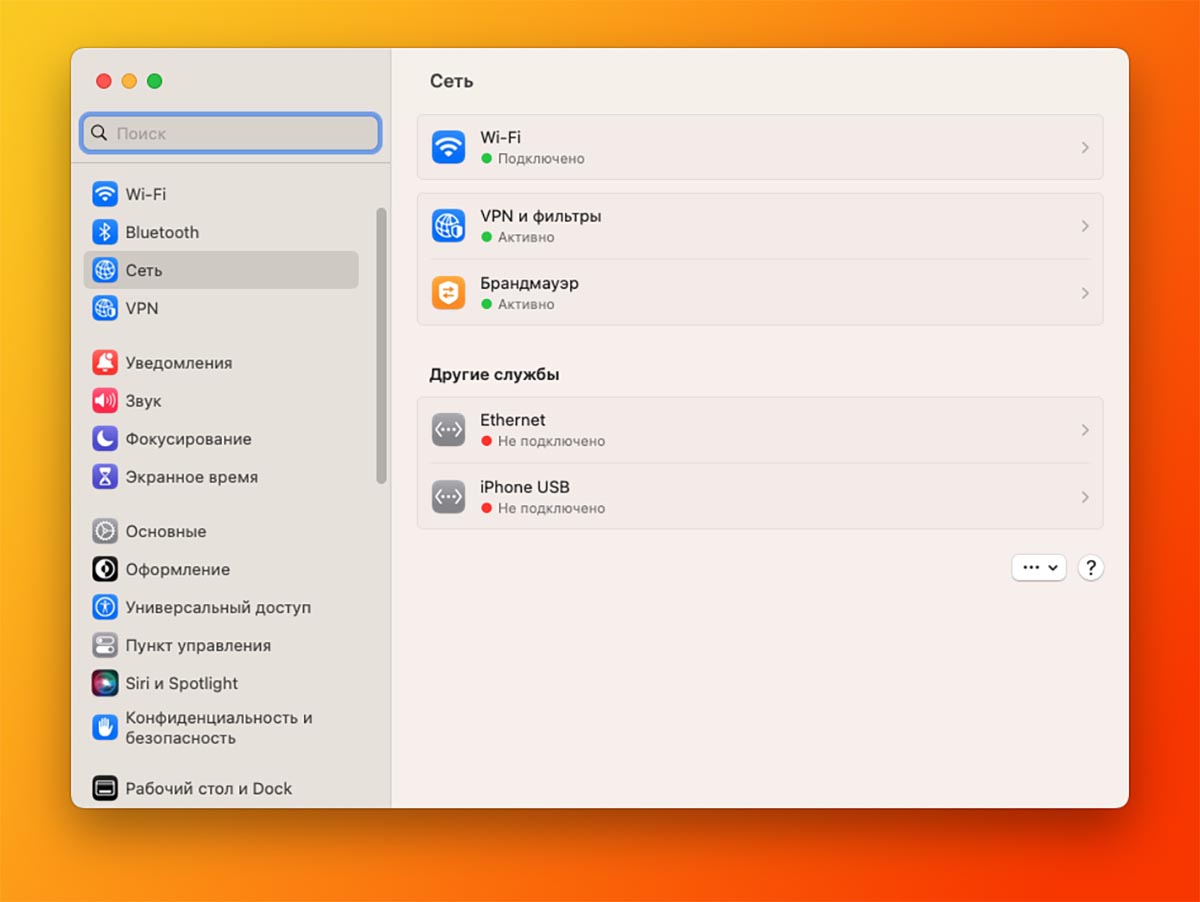
1. Перейдите в Системные настройки — Сеть — Брандмауэр.
2. Активируйте главный переключатель.
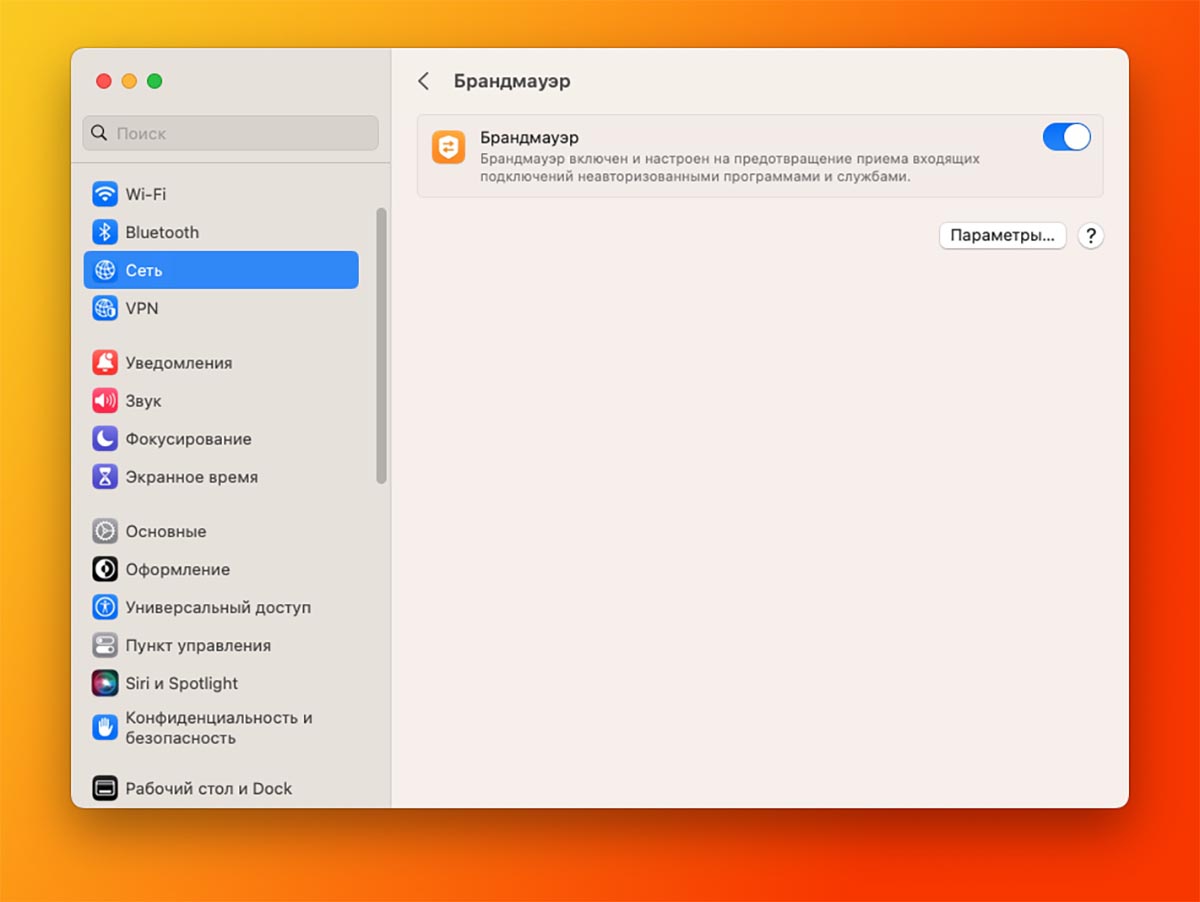
3. Нажмите кнопку Параметры…
4. настройте параметры брандмауэра по своему усмотрению.
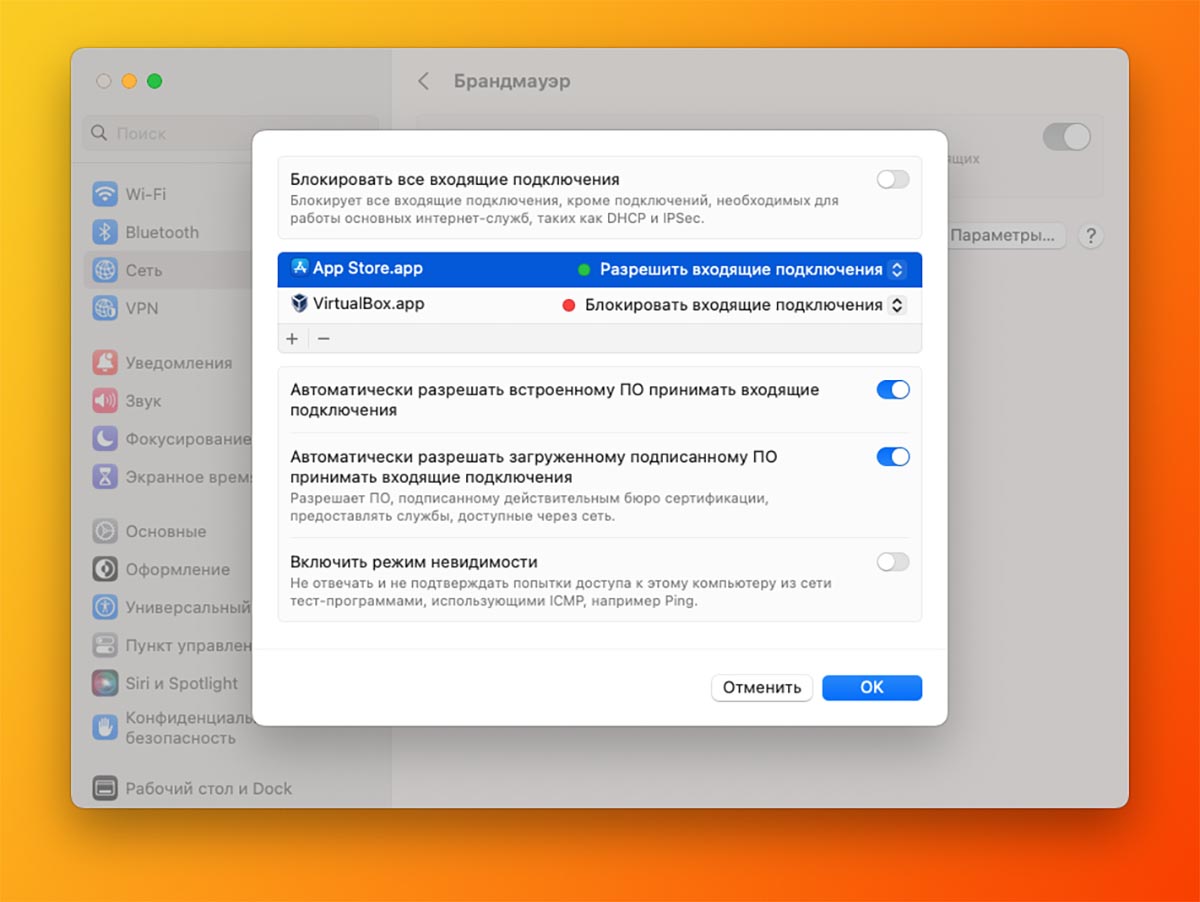
В меню можно добавить приложения, для которых хотите запретить все входящие подключения. После добавления программы в список, она все так же сможет выходить в сеть.
Кроме этого можно заблокировать всех входящий подключения и активировать режим невидимости (не подтверждать попытки доступа к компьютеру).
Как настроить фаервол через сторонние приложения
Стандартный брандмауэр практически не имеет никаких параметров и позволяет блокировать только входящие подключения. Если же вы хотите более гибко настроить защиту или заблокировать исходящие сигналы для определенных программ, придется воспользоваться сторонними утилитами.
Вот набор платных приложений для настройки сетевой активности macOS.
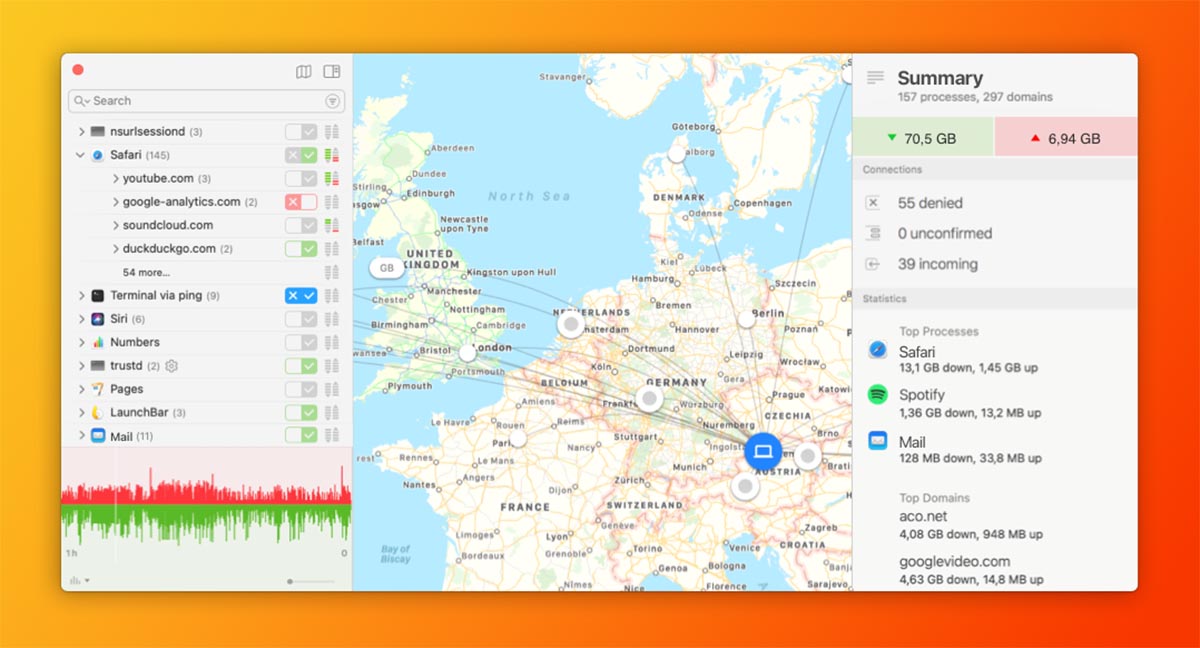
▶ Little Snitch (наш обзор утилиты) – это одно из самых популярных решений с широкими возможностями настройки. Приложение может блокировать соединения с нежелательными сайтами и программами, а также предупреждать пользователя о любых попытках соединения.
Приложение имеет понятный и приятный внешний вид, но при этом стоит немалые €69 за одну лицензию.
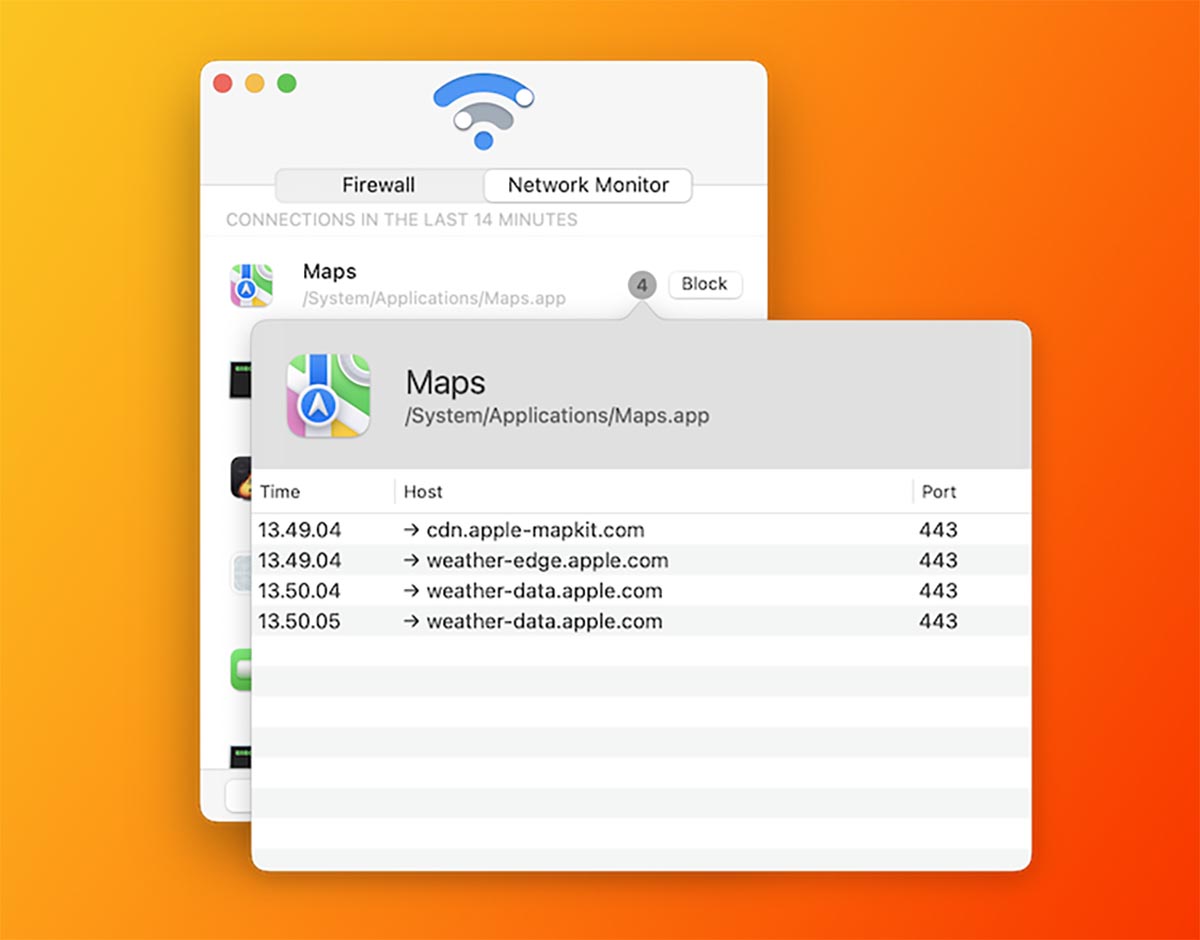
▶ Radio Silence – это более доступный фаервол, который может блокировать соединения на уровне портов. Он имеет простой интерфейс и легок в использовании.
Настроек утилиты хватит для нетребовательных пользователей, при этом приложение стоит намного дешевле. Лицензия на один компьютер обойдется в $9.
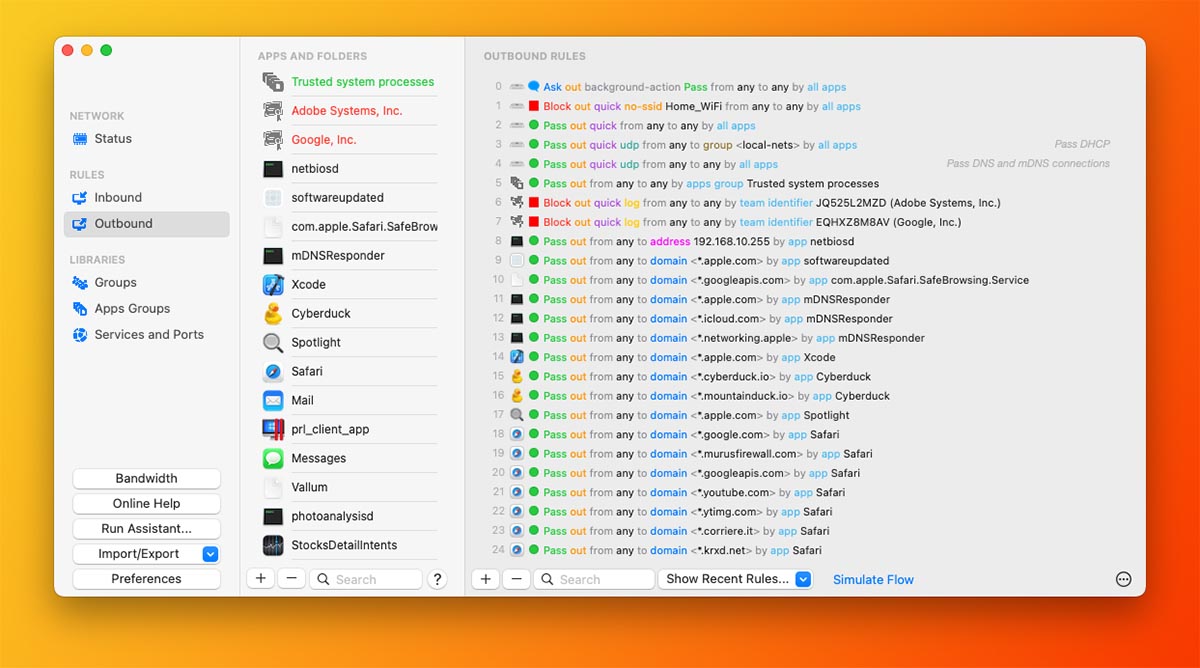
▶ Murus Firewall – это потенциально более мощный фаервол, который может блокировать соединения на уровне приложений и портов. Он имеет множество функций, но может показаться сложным в использовании для новичков.
Разработчики предлагают гибкую ценовую политику, приобрести лицензию можно по цене от $10.
Как настроить бесплатный фаервол на Mac
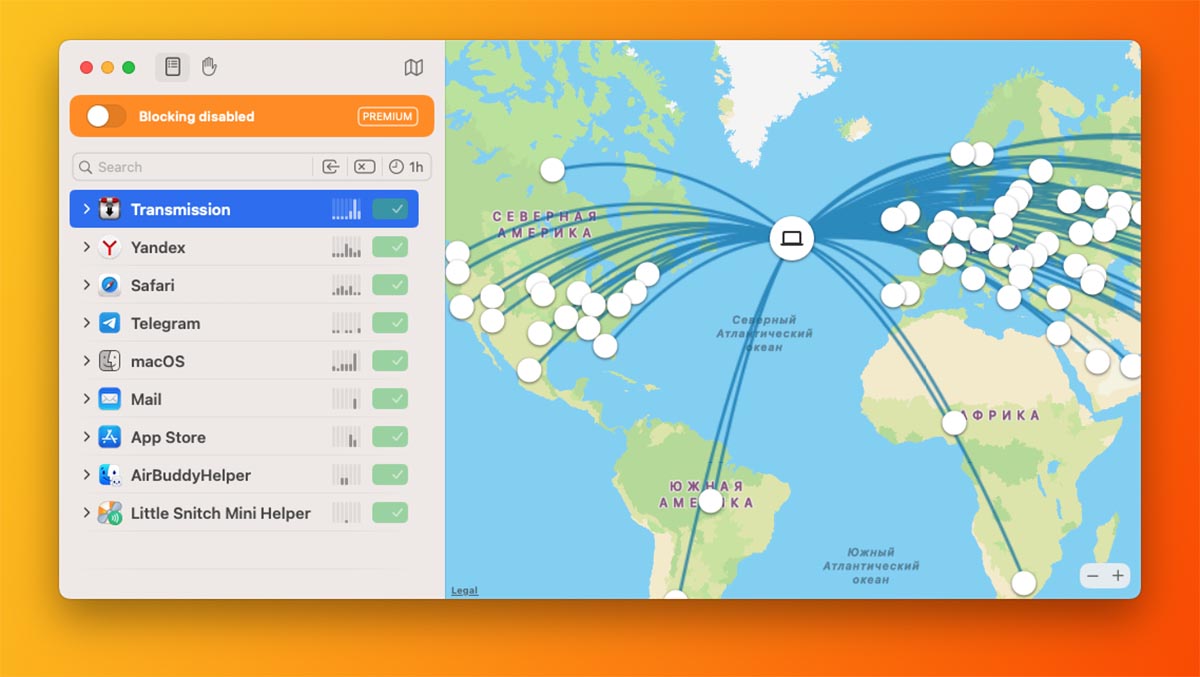
▶ Little Snitch Mini – урезанная версия указанной выше утилиты. В ней нет такого обилия настроек и параметров, как у более функциональной старшей программы. Сравнить возможности двух версий можно на специальной странице.
В бесплатной версии приложения доступен только мониторинг сетевой активности. Вы сможете видеть, какие приложения выходят в сеть и с какими странами или регионами они обмениваются данными. Для фильтрации входящего и исходящего трафика нужно оплатить подписку – 99 руб. в месяц (доступен 14-дневный триал). Приложение доступно в магазине Apple, а значит — вы сможете оплатить встроенную покупку этим рабочим способом.
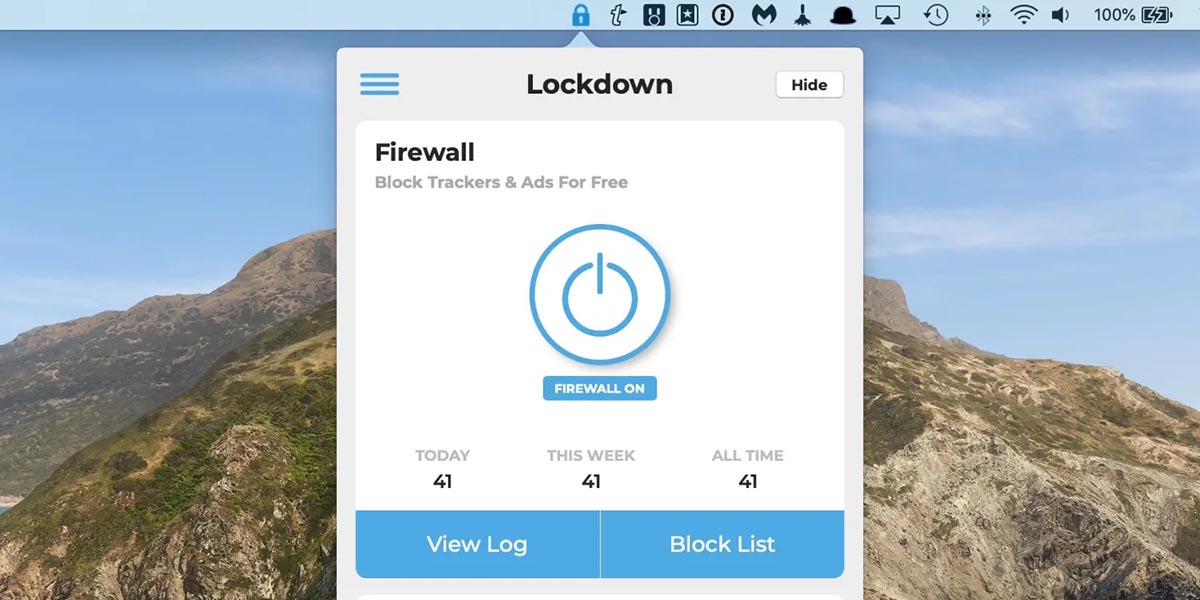
▶ Lockdown Privacy – еще одно бесплатное решение, которое имеет достаточный набор полезных опций и фишек. Утилита имеет открытый исходный код и активно дорабатывается разработчиками.
Стоит помнить, что использование фаервола может иногда мешать сетевому трафику, поэтому важно тестировать сетевые соединения после включения фаервола, чтобы убедиться, что все работает правильно.
Теперь вы знаете, как можно взять входящий и исходящий трафик на Mac под контроль.
(8 голосов, общий рейтинг: 4.38 из 5)
Хочешь больше? Подпишись на наш Telegram.

Источник: www.iphones.ru
Как запретить приложениям доступ в Интернет на Windows и Mac

Беспокоитесь о том, что приложения передают ваши личные данные в интернет? Вот как отозвать доступ в интернет с помощью Windows или macOS Всегда полезно следить за тем, какие приложения имеют доступ в Интернет. Ограничение или отмена использования Интернета для определенных служб – хороший способ сделать устройство более безопасным и сохранить конфиденциальность личной информации Вы хотите заблокировать доступ приложения к интернету на компьютере Windows или Mac? Давайте рассмотрим, как это сделать на ПК или ноутбуке
Зачем запрещать приложениям доступ в Интернет?
Существуют различные причины, по которым вы можете захотеть заблокировать доступ приложений к Интернету Возможно, вы с подозрением относитесь к какому-то сервису и не уверены, какими данными он делится с разработчиком, когда вы позволяете ему подключиться к Интернету. Следить за тем, какие личные данные передаются, всегда полезно Похожие: Как запретить любому приложению использовать мобильные данные на Android Другая возможная причина заключается в том, что вы не хотите, чтобы ваши дети имели доступ к определенному онлайн-контенту в некоторых приложениях. В этом случае блокировка интернета для ваших приложений будет очень полезна
Как запретить приложениям доступ к Интернету в Windows
Если вы используете ПК с ОС Windows, вам не нужно устанавливать приложение для блокировки действий в Интернете для ваших приложений. Ваш встроенный брандмауэр Windows Defender Firewall способен позволить вам ограничить определенные приложения от использования вашего интернет-соединения
Блокировка интернета для приложения в брандмауэре Windows
- Откройте Панель управления , нажмите Система и безопасность , а затем Брандмауэр Windows Defender.
- Слева нажмите на опцию Дополнительные настройки , чтобы просмотреть расширенные настройки брандмауэра.
- Выберите Outbound Rules слева, так как вы создаете новое правило исходящего брандмауэра. Затем нажмите Новое правило справа.
- Брандмауэр должен спросить, какое правило вы хотите создать. Выберите Program и нажмите Next внизу.
- На появившемся экране выберите Этот путь программы и нажмите Обзор.
- Найдите приложение, которому вы хотите запретить подключение к Интернету. Как только вы увидите EXE-файл приложения, щелкните адресную строку в File Explorer и нажмите Ctrl + C , чтобы скопировать путь к папке. Пока не выбирайте EXE-файл.
- Вернитесь к панели брандмауэра и вставьте скопированный путь в Этот путь программы. Затем введите имя EXE-файла ( Ctrl + V ). Это необходимо сделать, поскольку Windows не использует автоматически абсолютный путь к исполняемому файлу вашего приложения. Затем нажмите Далее.
- Выберите Блокировать соединение и нажмите Далее.
- Отметьте все параметры и нажмите Далее , чтобы приложение блокировало доступ к Интернету независимо от ситуации.
- Введите имя для правила; оно появится в списке правил. Вы можете добавить описание, если хотите, и нажмите Готово.
- Ваше только что созданное правило должно быть запущено.
- Запустите ваше приложение, и вы увидите, что оно больше не может получить доступ к интернету.

Разблокирование Интернета для приложения в брандмауэре Windows
Если вы когда-нибудь решите снова разрешить заблокированному приложению доступ в интернет, вы можете сделать это следующим образом в своем брандмауэре:
- Найдите Windows Defender Firewall with Advanced Security в меню Пуск и щелкните его.
- Нажмите Outbound Rules слева, чтобы просмотреть правила исходящих соединений.
- Найдите справа правило, созданное ранее, и выберите его.
- Нажмите Disable Rule справа, чтобы отключить правило. Это позволит вашему приложению подключаться к Интернету.
- Если вы больше не будете использовать это правило, нажмите Удалить , чтобы избавиться от него навсегда. Убедитесь в этом, прежде чем сделать этот шаг.
Если вы хотите предоставить временный доступ в интернет вашему приложению, вам следует отключить правило, а не удалять его. Затем, когда вы захотите снова включить блокировку, вы можете включить правило
Запретить приложениям доступ в Интернет на macOS
В macOS есть как встроенные, так и сторонние методы блокировки доступа приложений к Интернету
Однако брандмауэр macOS позволяет блокировать только входящие соединения для ваших приложений (и для этого вам нужно знать, как настроить брандмауэр macOS). Если это не то, что вы хотите сделать, вам нужно использовать метод сторонних приложений
Использование приложения для блокировки доступа в Интернет для приложений Mac
Существует несколько приложений, которые помогут вам заблокировать доступ в интернет для ваших приложений на Mac. Одно из них – Radio Silence (бесплатная пробная версия, затем единовременная плата 9 долларов), которое помогает блокировать и разблокировать интернет для ваших приложений в несколько кликов
Вы можете использовать некоторые расширения браузера для блокировки определенных веб-сайтов, включая временные и долгосрочные решения

Здесь мы покажем, как использовать это приложение для предотвращения доступа в интернет для установленных приложений на macOS:
- Загрузите, установите и запустите Radio Silence на вашем Mac. Вам необходимо загрузить приложение с веб-сайта компании, поскольку оно недоступно в Mac App Store.
- Перейдите на вкладку Брандмауэр в главном интерфейсе приложения.
- Нажмите Block Application в нижней части, чтобы добавить приложение в список.
- Перейдите к приложению, для которого вы хотите ограничить доступ в Интернет. Обычно все приложения доступны в папке Приложения.
- Теперь интернет заблокирован для вашего приложения.
- Вы можете включать и выключать функциональность Radio Silence с помощью тумблера в правом нижнем углу.
Использование брандмауэра macOS для блокирования входящих соединений
Если вам нужно заблокировать только входящие соединения для ваших приложений, встроенного брандмауэра macOS будет достаточно. Вот как его использовать:
- Нажмите на логотип Apple в левом верхнем углу и выберите Системные настройки.
- Выберите Безопасность и конфиденциальность.
- Перейдите на вкладку Firewall и выберите Firewall Options.
- Нажмите кнопку Добавить (+) и добавьте приложение, для которого вы хотите заблокировать входящие соединения.
- Выберите Блокировать входящие соединения в меню рядом с вашим приложением в списке.
- Нажмите OK внизу, чтобы сохранить изменения.

Предоставляйте доступ к Интернету только тогда, когда он необходим
Не всем приложениям на вашем компьютере для работы необходимо подключение к Интернету. Если вы не хотите, чтобы какое-либо приложение отправляло данные в Интернет, приведенные выше методы помогут вам заблокировать доступ этой службы к внешнему миру. Однако убедитесь, что вы не ограничиваете основную функциональность, отменяя это!
Есть еще несколько мер, которые вы можете предпринять, чтобы защитить себя от слежки со стороны приложений, которые в остальном могут казаться надежными
Источник: xn—-jtbhalmdgfdiny5d9d6a.xn--p1ai